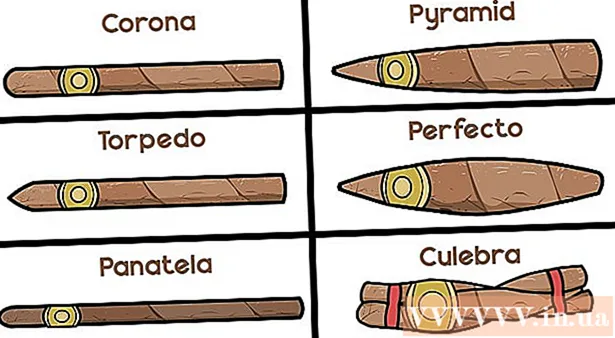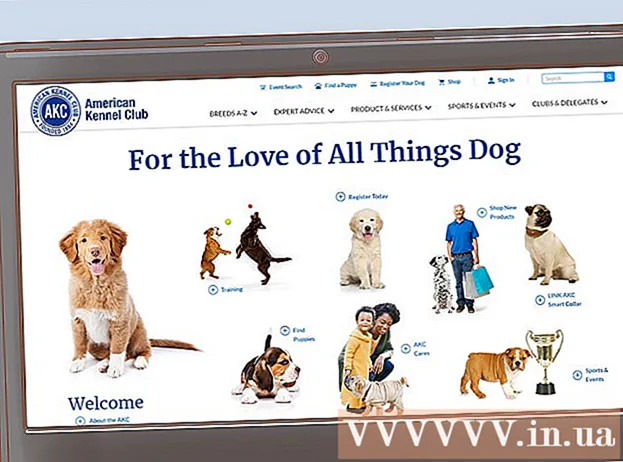Yazar:
Robert Simon
Yaratılış Tarihi:
17 Haziran 2021
Güncelleme Tarihi:
1 Temmuz 2024

İçerik
Bu wikiHow makalesi, bir Microsoft Excel çalışma kitabı kümesindeki birden çok çalışma sayfası arasında verileri nasıl bağlayacağınızı öğretir. Bağlama işlemi, verileri bir sayfadan diğerine otomatik olarak çeker ve kaynak çalışma sayfasındaki bir sütun içeriğini her değiştirdiğinizde açılış sayfasındaki verileri günceller.
Adımlar
Microsoft Excel çalışma kitabını açın. Excel'de mavi ve beyaz bir "X" sembolü vardır.

Sayfa sekmelerinden açılış sayfasını tıklayın. Excel penceresinin altında çalışma sayfalarının bir listesi görüntülenir. Başka bir sayfaya bağlamak istediğiniz sayfayı tıklayın.
Hedef çalışma sayfasındaki boş bir hücreye tıklayın. Bu hedef hücre olacak. Bir hedef hücreyi başka bir çalışma sayfasına bağladığınızda, bu hücredeki veriler otomatik olarak senkronize edilir ve kaynak hücredeki veriler her değiştiğinde güncellenir.

İthalat = Formülü hedef hücrede başlatmak için hücrede.
Sayfa sekmelerinden kaynak sayfaya tıklayın. Verileri almak istediğiniz sayfayı bulun ve sayfayı açmak için o sekmeye tıklayın.

Tarif çubuğuna bakın. Formül çubuğu, çalışma kitabının en üstünde hedef hücrenin değerini görüntüler. Kaynak çalışma sayfasına geçtiğinizde, formül çubuğunda bir eşittir işareti, geçerli sayfanın adı ve bir ünlem işareti görüntülenir.- Veya formül çubuğuna kendiniz girebilirsiniz.Formül aşağıdakine benzer görünecektir =
! , Inside ""kaynak sayfanızın adıdır.
- Veya formül çubuğuna kendiniz girebilirsiniz.Formül aşağıdakine benzer görünecektir =
Kaynak sayfadaki bir hücreye tıklayın. Bu kaynak kutusuna gidiyor. Kaynak hücre, boş bir hücre veya verilerin mevcut olduğu bir hücre olabilir. Çalışma sayfalarını bağladığınızda, hedef hücreler kaynak hücredeki verilerle otomatik olarak güncellenir.
- Örneğin, Sayfa1'deki D12 hücresinden veri alırsanız, formül = Sayfa1! D12.
Basın ↵ Girin formülü tamamlamak ve hedef sayfaya geri dönüştürmek için. Artık hedef hücre kaynak hücreye bağlandığına göre, veriler otomatik olarak alınacak ve içe aktarılacaktır. Kaynak hücrede verileri her düzenlediğinizde, hedef hücre de güncellenir.
Hedef hücreyi vurgulamak için tıklayın.
Hedef hücrenin sağ alt köşesindeki kare simgeye tıklayın ve sürükleyin. Bu, kaynak ve hedef sayfa arasında bağlanan hücre aralığını genişletir. Orijinal hedef hücreyi genişlettiğinizde, kaynak çalışma sayfasındaki bitişik hücreler de bağlanır.
- Bağlı hücre aralığını, çalışma sayfasının bir kısmı veya tamamı dahil olmak üzere herhangi bir yönde sürükleyip genişletebilirsiniz.